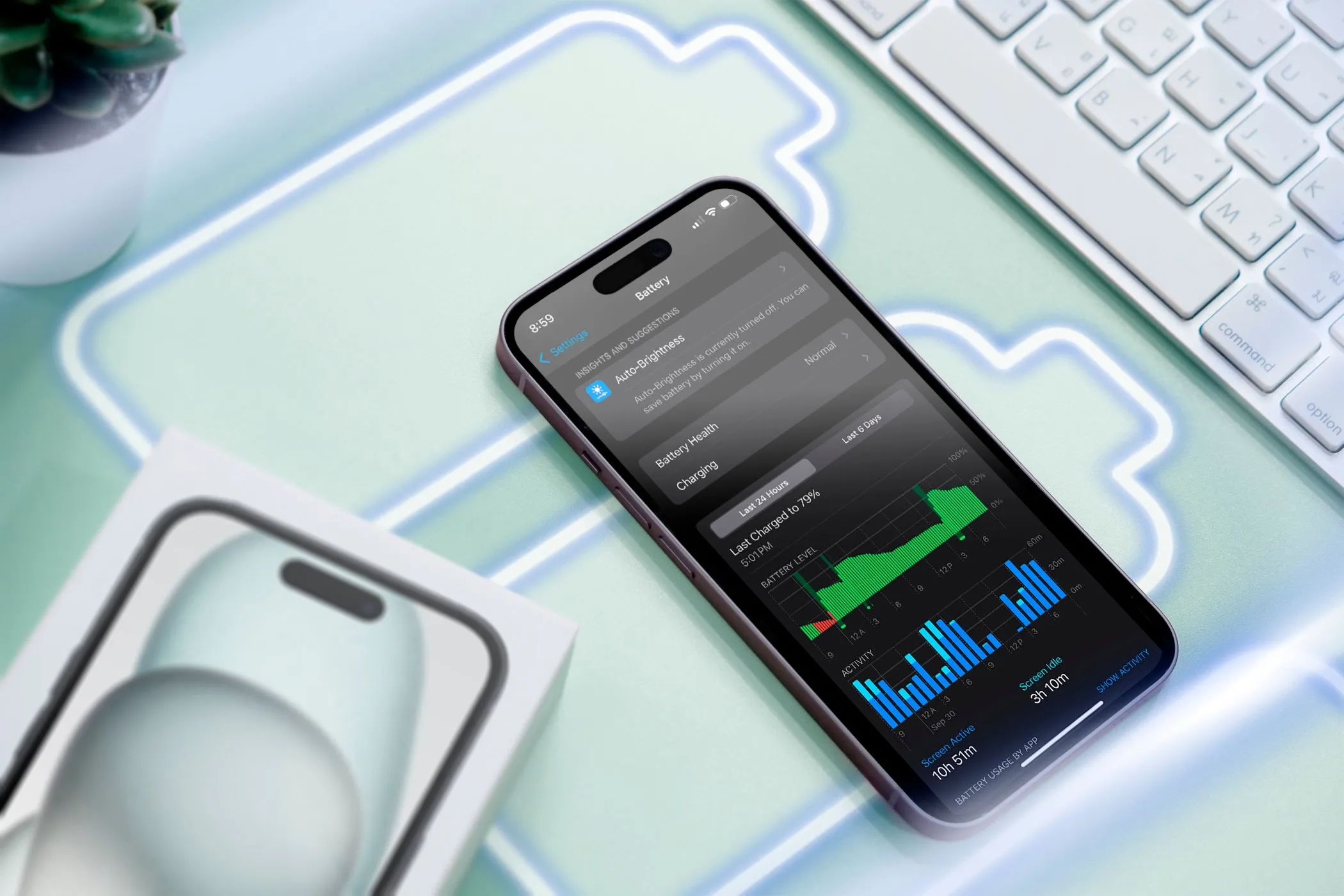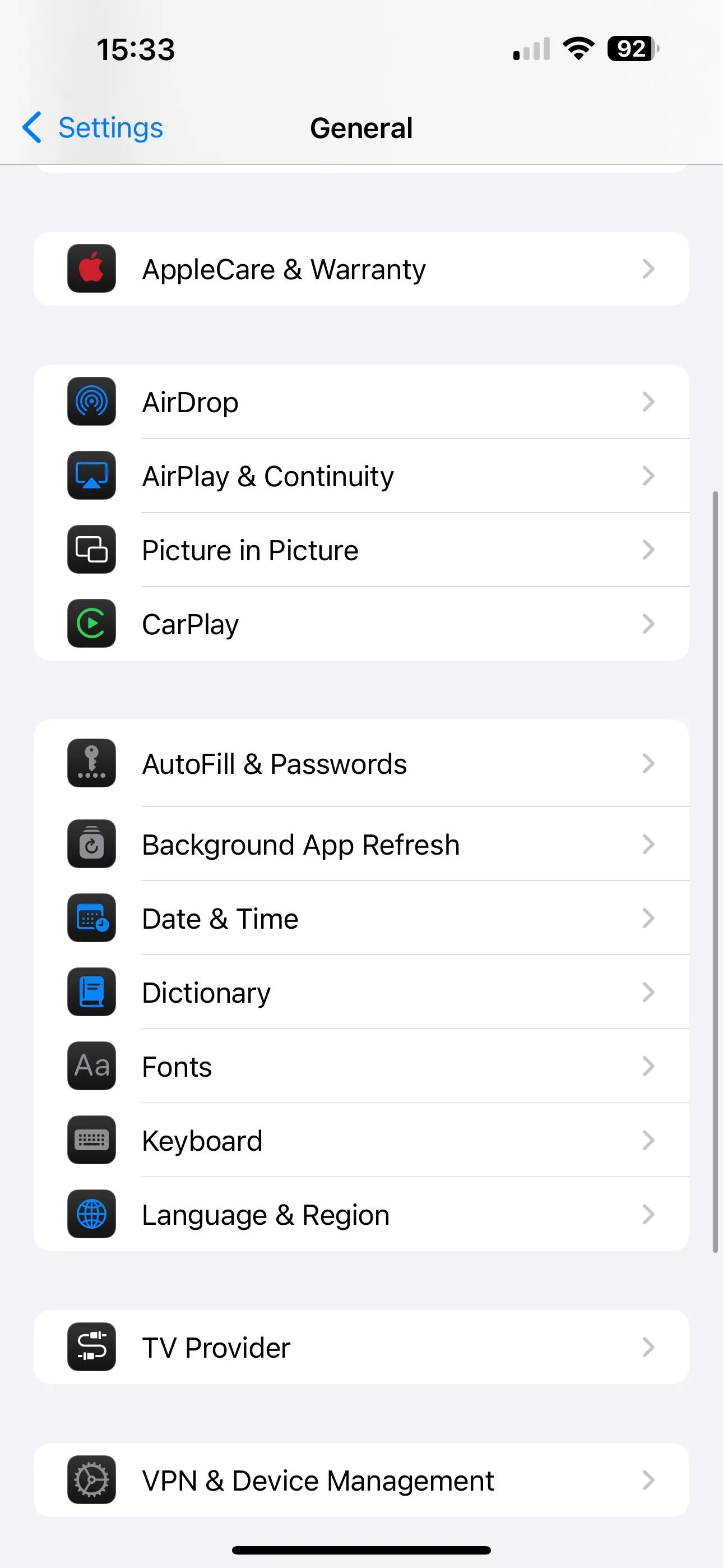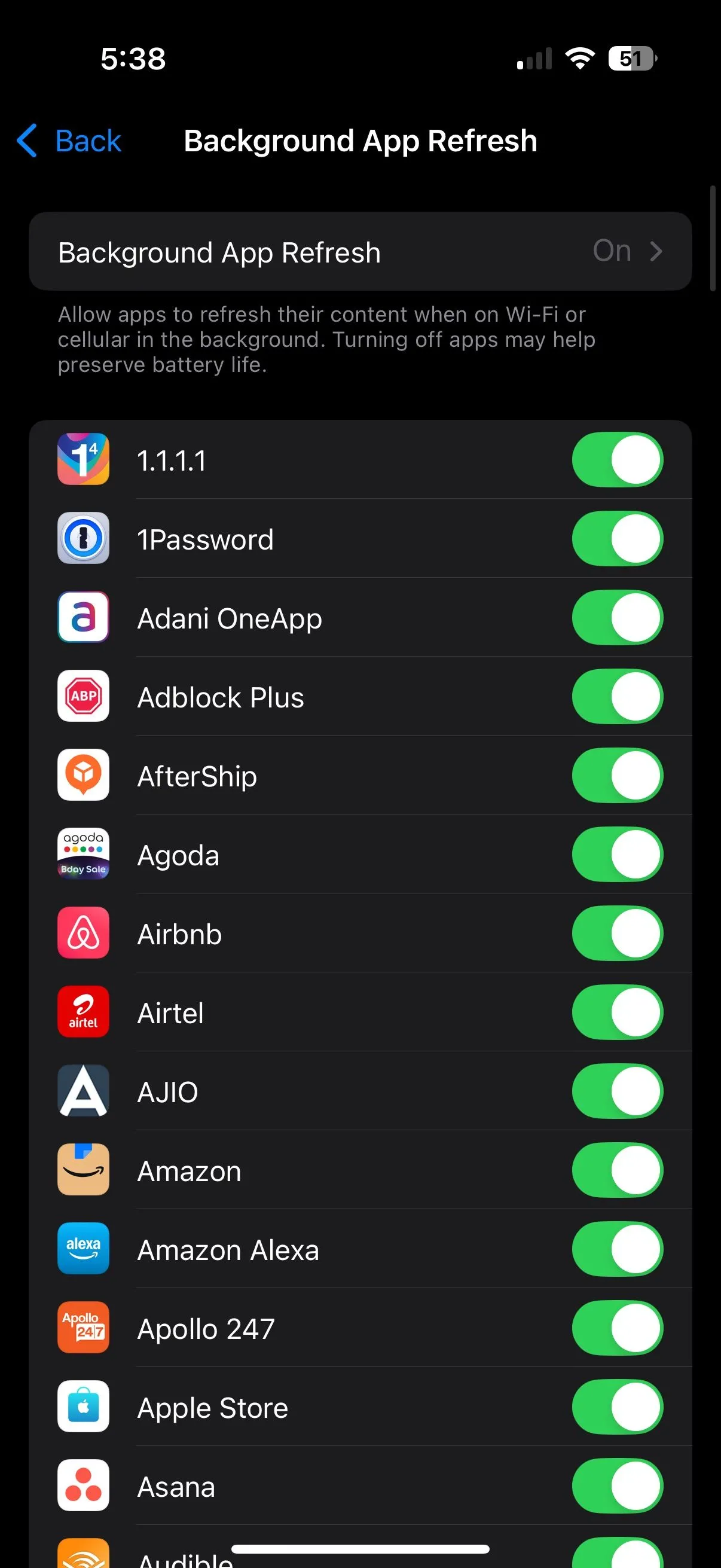Microsoft Edge đã có mặt trên Android từ lâu, nhưng có lẽ nhiều người dùng vẫn chưa thực sự quan tâm đến nó. Giờ đây, ông lớn công nghệ đã mang đến một lý do cực kỳ thuyết phục để bạn cân nhắc sử dụng trình duyệt này: khả năng hỗ trợ tiện ích mở rộng (extension) ngay trên thiết bị di động. Đây là một bước tiến đáng kể, hứa hẹn thay đổi cách bạn tương tác với web trên điện thoại của mình.
Microsoft Edge Android Đã Chính Thức Hỗ Trợ Tiện Ích Mở Rộng
Sau thời gian thử nghiệm tính năng hỗ trợ tiện ích mở rộng trên phiên bản Android của Edge từ tháng 1 năm 2024, Microsoft đã chính thức triển khai rộng rãi tính năng này trong bản phát hành mới nhất (phiên bản 134.0.3124.57). Việc bổ sung hỗ trợ extension giúp người dùng khai thác tối đa tiềm năng của trình duyệt, cá nhân hóa trải nghiệm một cách dễ dàng và hiệu quả hơn.
Hiện tại, các tiện ích mở rộng cho Android vẫn đang trong giai đoạn “beta”, nên số lượng tùy chọn chưa thực sự đa dạng. Tuy nhiên, giới chuyên gia và cộng đồng người dùng đều kỳ vọng rằng sẽ có nhiều tiện ích hơn nữa được bổ sung vào danh sách hỗ trợ trong thời gian tới. Sự kiện này cũng đánh dấu một bước tiến quan trọng, khi Microsoft Edge trở thành một trong những lựa chọn hàng đầu cho việc sử dụng tiện ích mở rộng trên thiết bị di động, đặc biệt là khi Google Chrome vẫn chưa cung cấp tính năng tương tự trên phiên bản Android của mình.
Tiện Ích Mở Rộng Mang Lại Lợi Ích Gì Cho Edge Android?
Các tiện ích mở rộng trên Microsoft Edge cho Android đóng vai trò quan trọng trong việc nâng cao và cá nhân hóa trải nghiệm người dùng. Chúng cho phép bạn thực hiện những tác vụ mà thông thường khó hoặc không thể làm được trực tiếp trong ứng dụng.
Ví dụ, nếu bạn thường xuyên mua sắm trên Amazon, tiện ích mở rộng Keepa – Amazon Price Tracker có thể là “cứu cánh” hữu hiệu. Với Keepa, bạn có thể kiểm tra lịch sử giá của một sản phẩm kể từ khi nó được niêm yết, từ đó đưa ra quyết định mua sắm sáng suốt hơn, biết được đâu là thời điểm tốt nhất để “chốt đơn”.
Một tiện ích hữu ích khác mà bạn có thể thêm vào Edge là Dark Reader. Đúng như tên gọi, tiện ích này sẽ áp dụng một giao diện tối (dark theme) cho tất cả các trang web, tự động đảo ngược màu sắc sáng thành màu tối hơn, mang lại trải nghiệm xem thoải mái hơn, đặc biệt là vào ban đêm. Dark Reader cũng rất linh hoạt trong tùy chỉnh, cho phép bạn lựa chọn từ nhiều chủ đề khác nhau hoặc thậm chí tự tạo chủ đề riêng theo ý muốn.
Tính đến thời điểm hiện tại, Microsoft cung cấp 22 tiện ích mở rộng trên cửa hàng của mình, với dự kiến sẽ có thêm nhiều tiện ích khác trong tương lai. Một số tiện ích phổ biến đang được hỗ trợ bao gồm Bitwarden Password Manager, NordVPN, Keepa – Amazon Price Tracker, Dark Reader và Tampermonkey. Bạn có thể truy cập danh sách đầy đủ các tiện ích được Edge hỗ trợ trực tiếp trong ứng dụng hoặc thông qua Microsoft Store.
Hướng Dẫn Cài Đặt và Quản Lý Tiện Ích Mở Rộng Trên Edge Android Cực Dễ
Việc sử dụng tiện ích mở rộng trên trình duyệt Edge trên điện thoại Android rất đơn giản. Trước tiên, bạn cần kiểm tra phiên bản Edge đang chạy bằng cách vào Cài đặt > Ứng dụng > Edge. Nếu đang dùng phiên bản cũ, hãy cập nhật ứng dụng từ Google Play Store. Sau đó, mở ứng dụng và làm theo các bước sau:
-
Chạm vào biểu tượng menu hamburger ở góc dưới bên phải màn hình và chọn Tiện ích mở rộng (Extensions).
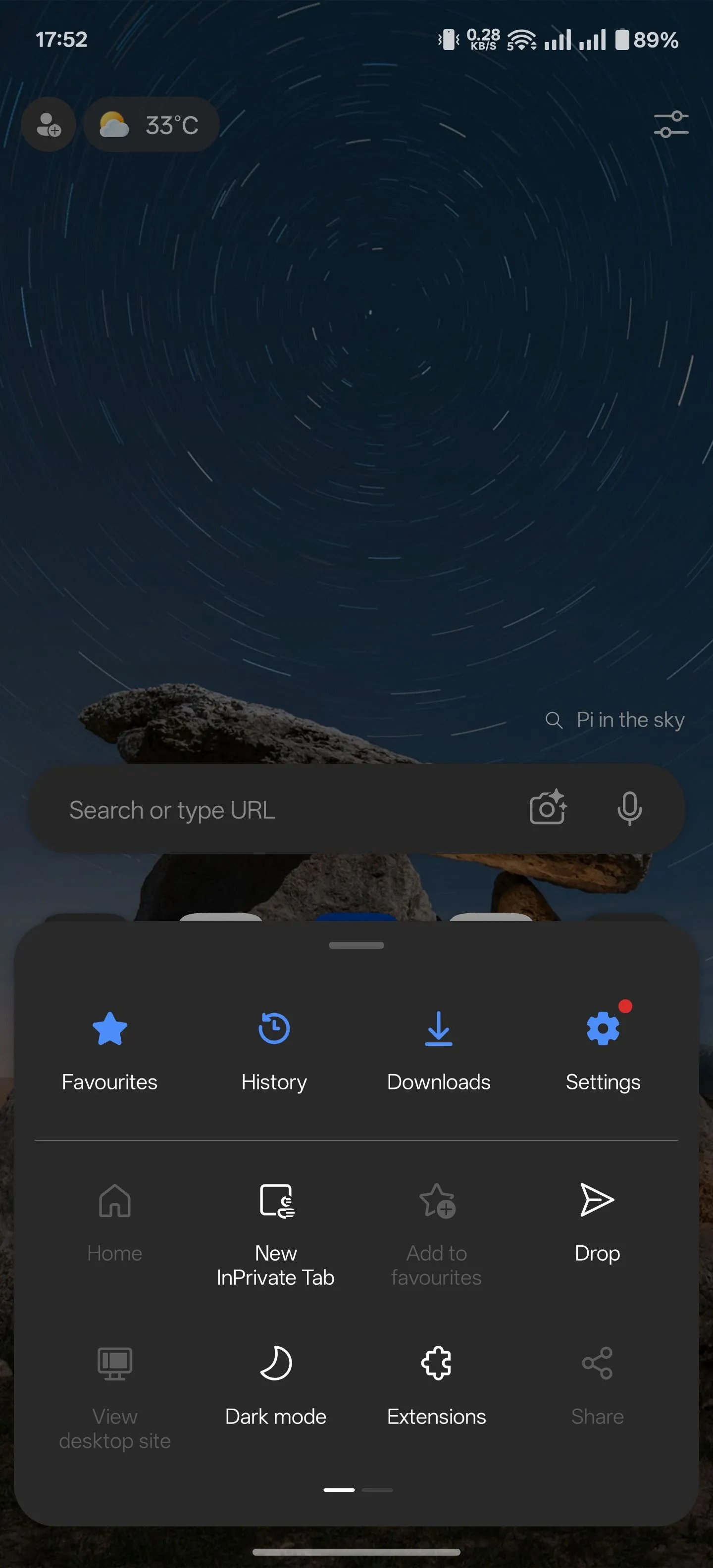 Menu tùy chọn và mục Tiện ích mở rộng trong trình duyệt Edge trên Android
Menu tùy chọn và mục Tiện ích mở rộng trong trình duyệt Edge trên Android -
Bạn sẽ được chuyển hướng đến cửa hàng tiện ích mở rộng. Tìm tiện ích muốn cài đặt, chạm vào nó và nhấn nút Tải (Get).
-
Khi có thông báo, hãy chạm vào Thêm (Add), và tiện ích sẽ được cài đặt và thêm vào trình duyệt của bạn.
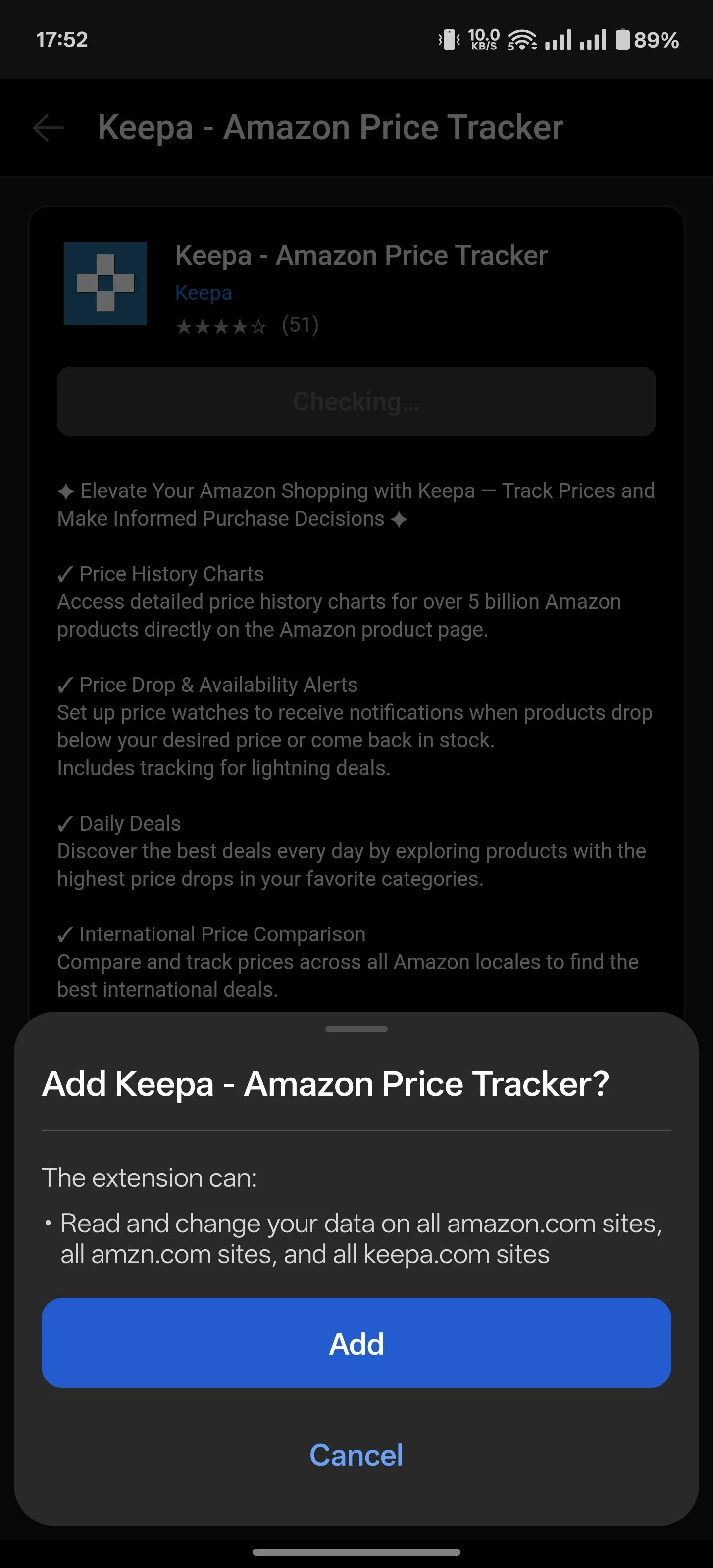 Giao diện cài đặt tiện ích mở rộng trên Microsoft Edge Android
Giao diện cài đặt tiện ích mở rộng trên Microsoft Edge Android
Sau khi cài đặt, bạn có thể dễ dàng quản lý tiện ích đó. Nếu chưa thoát khỏi cửa hàng tiện ích, bạn sẽ thấy tiện ích được liệt kê trong mục Đã cài đặt (Installed). Hoặc, từ bất kỳ màn hình nào khác, bạn có thể chạm vào biểu tượng menu hamburger ở thanh công cụ phía dưới, chọn Tiện ích mở rộng, và sau đó chọn Quản lý tiện ích mở rộng (Manage Extensions). Dù bằng cách nào, bạn cũng sẽ đến được cửa hàng tiện ích, nơi bạn có thể quản lý chúng.
Để quản lý sâu hơn, chạm vào biểu tượng dấu ba chấm (ellipsis) bên cạnh tiện ích. Từ đây, bạn có thể tắt hoặc bật tiện ích, thiết lập cho phép chạy trong chế độ InPrivate của Edge, kiểm tra chi tiết, tìm hiểu về các quyền mà nó sử dụng, hoặc gỡ bỏ hoàn toàn.
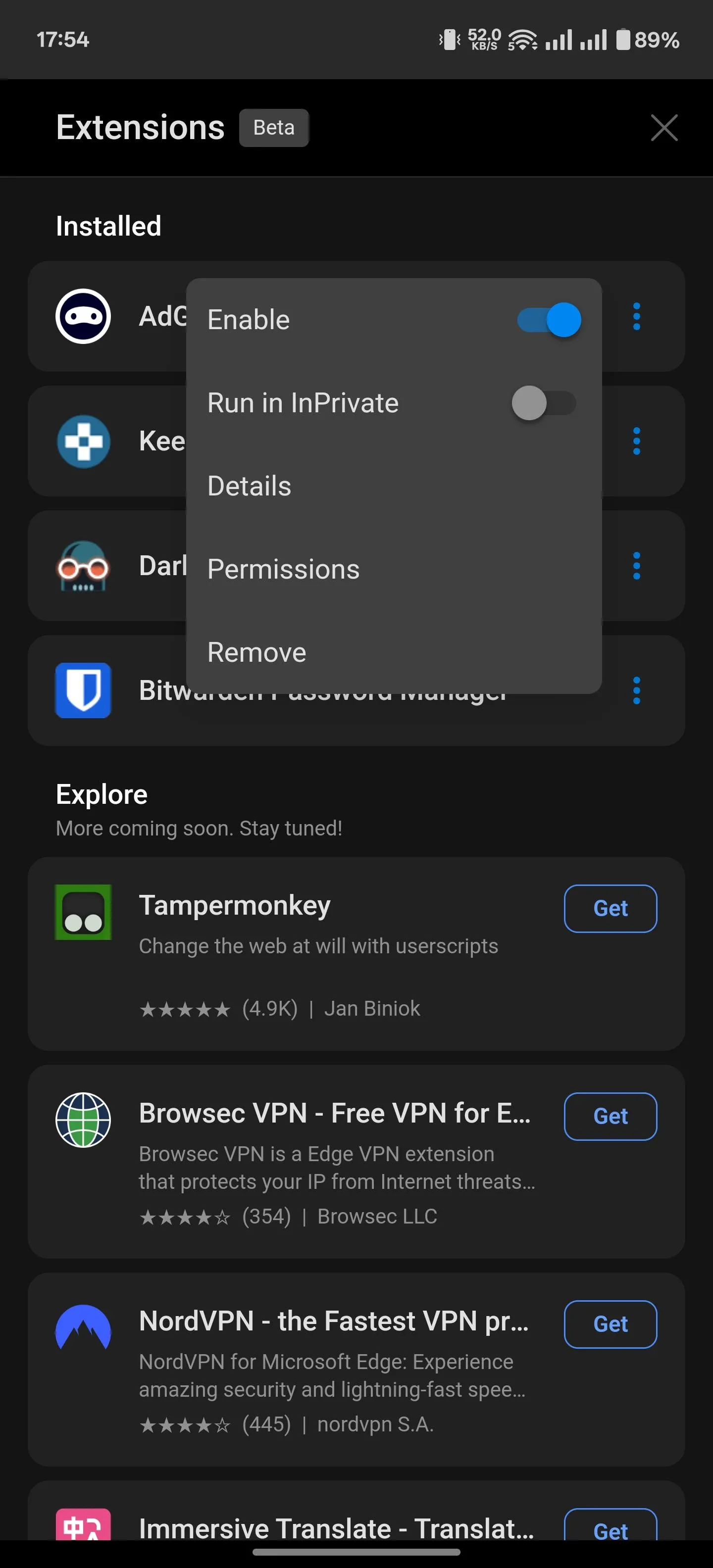 Quản lý các tùy chọn của tiện ích mở rộng đã cài đặt trên Edge Android
Quản lý các tùy chọn của tiện ích mở rộng đã cài đặt trên Edge Android
Một số tiện ích cũng cung cấp các tính năng bổ sung và tùy chọn tùy chỉnh riêng. Để truy cập các tùy chọn này, bạn chỉ cần chạm vào biểu tượng menu hamburger, sau đó chạm vào tên tiện ích mà bạn muốn tùy chỉnh. Thao tác này sẽ đưa bạn đến trang chính của tiện ích, nơi bạn có thể điều chỉnh các tính năng và cài đặt.
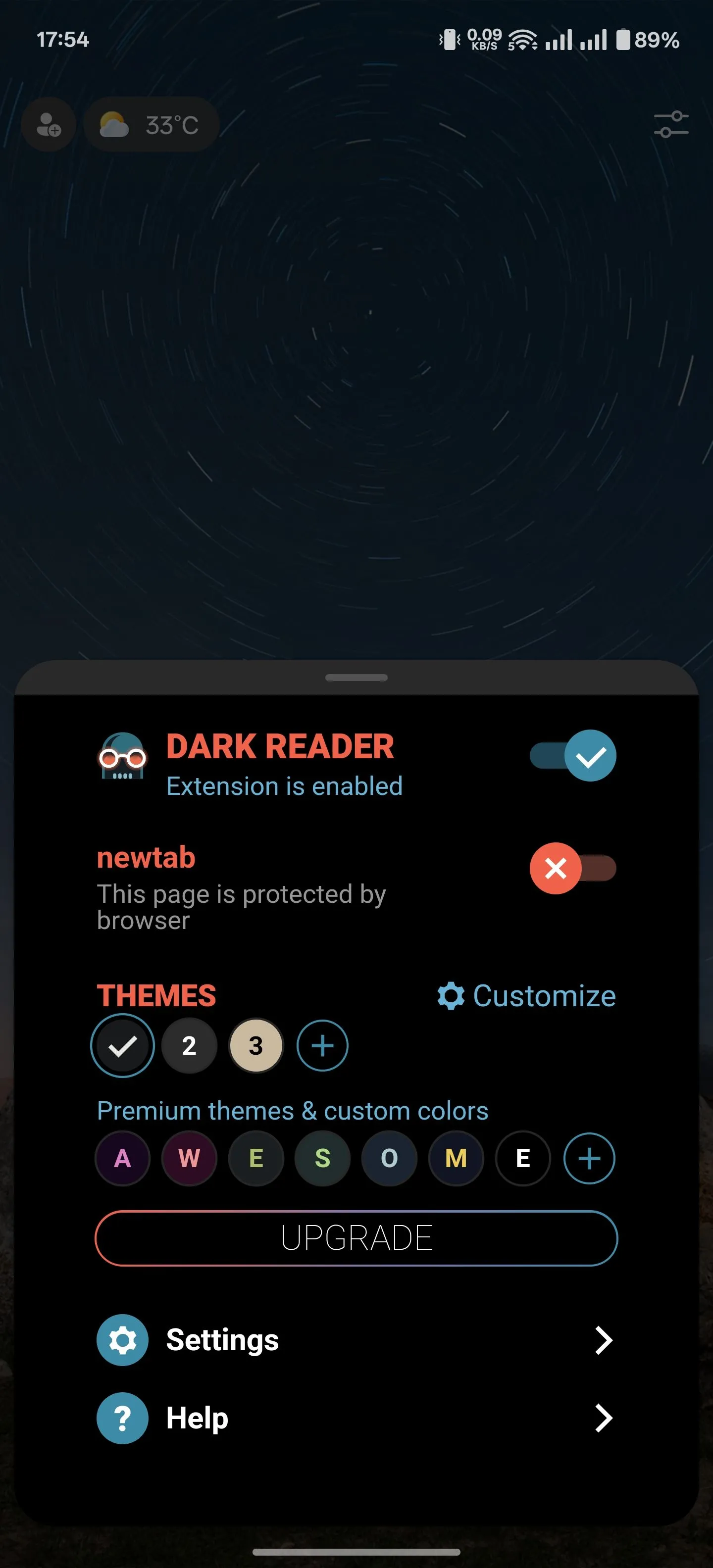 Tùy chỉnh cài đặt cho tiện ích Dark Reader trên trình duyệt Edge Android
Tùy chỉnh cài đặt cho tiện ích Dark Reader trên trình duyệt Edge Android
Microsoft Edge Android Tạo Lợi Thế Cạnh Tranh Ra Sao?
Hỗ trợ tiện ích mở rộng trên các phiên bản trình duyệt Android không phải là một khái niệm hoàn toàn mới. Mozilla đã đi tiên phong với Firefox, và các trình duyệt như Samsung Internet hay Kiwi Browser cũng đã theo sau. Tuy nhiên, với việc phát hành tính năng này, Edge đã trở thành một trong những trình duyệt dựa trên Chromium đầu tiên làm được điều đó, tạo nên lợi thế cạnh tranh đáng kể so với Google Chrome và mang lại thêm lý do để người dùng chuyển đổi.
Kết luận
Việc Microsoft Edge trên Android chính thức hỗ trợ tiện ích mở rộng là một tin vui lớn cho cộng đồng người dùng di động. Tính năng này không chỉ mở ra cánh cửa cho trải nghiệm duyệt web cá nhân hóa và mạnh mẽ hơn mà còn đặt Edge vào vị trí dẫn đầu trong số các trình duyệt di động dựa trên Chromium. Hy vọng rằng trong tương lai, số lượng và chất lượng các tiện ích sẽ ngày càng được cải thiện, mang lại nhiều giá trị hơn nữa cho người dùng. Đừng ngần ngại trải nghiệm ngay hôm nay và chia sẻ cảm nhận của bạn về tính năng mới này nhé! Hãy theo dõi thuthuatdidong.net để cập nhật những tin tức công nghệ mới nhất.